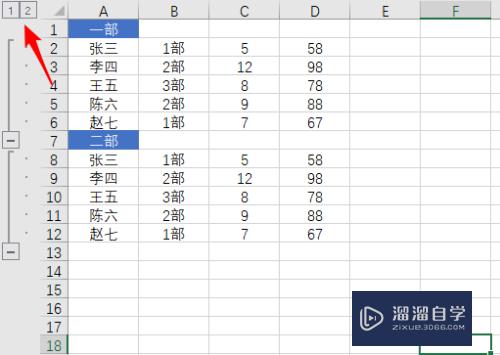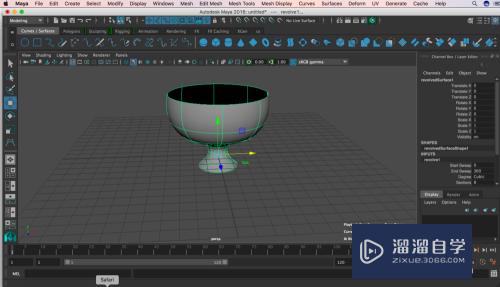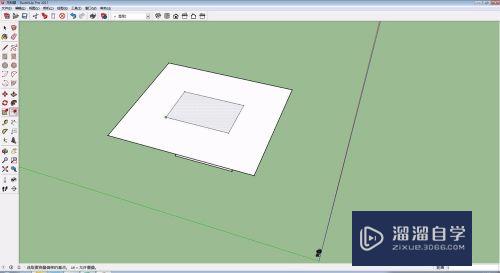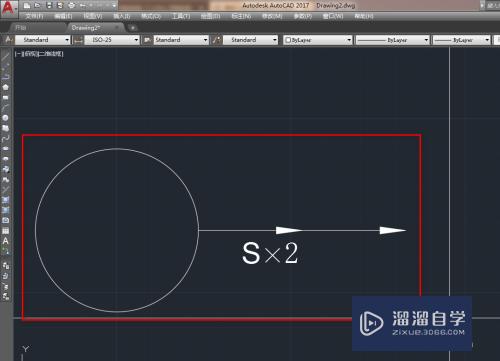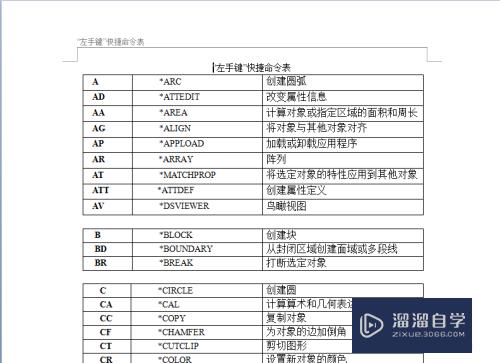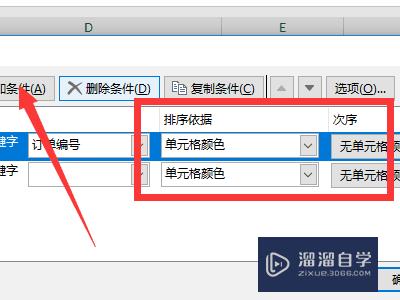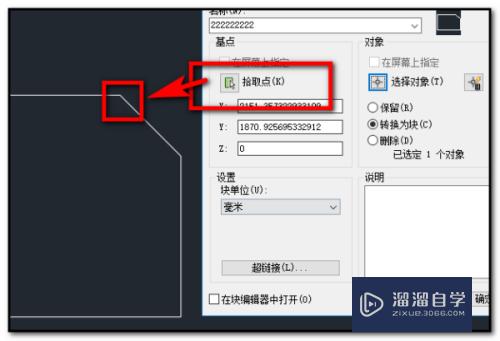CDR x8保存的文件x4为什么打不开(cdrx4保存不了文件怎么办)优质
CorelDraw x8设计制作的图形保存为CDR格式后。为什么用CorelDraw x4打不开。是为什么呢?相信大家都对这个问题很感兴趣。那么具体要如何操作呢?下面就跟小渲一起来看看吧

工具/软件
硬件型号:小新Pro14
系统版本:Windows7
所需软件:CDR X8
方法/步骤
第1步
我们先使用CorelDRAW X8绘制一个文件。例如百度的logo。

第2步
然后保存为CDR格式的源文件后关闭X8软件

第3步
鼠标右键CDR源文件。使用【CorelDRAW X4】打开源文件。
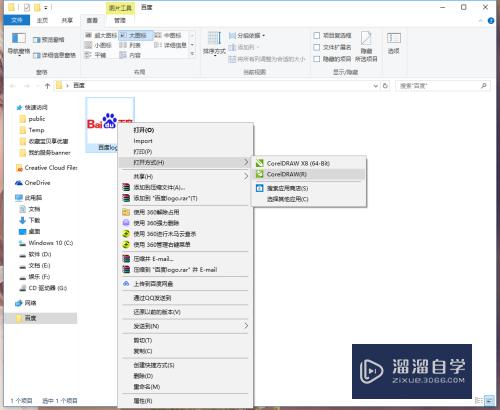
第4步
打开后发现里面是空白的。原因是CDR软件版本与版本之间是又兼容问题的。低版本的CDR打不开高版本的CDR文件。
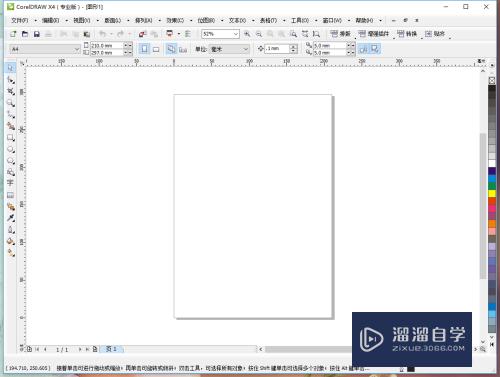
第5步
所以我们重新使用X8打开刚才制作的源文件。在左上角点击【另存为】。
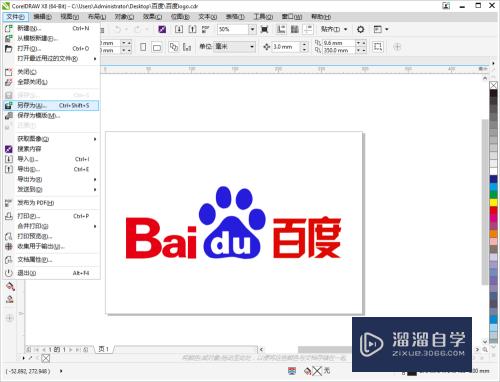
第6步
在保存CDR格式的弹窗中。默认X8保存的版本是18哦。把它修改成X4版本。也就是14。然后再保存一个新文件。
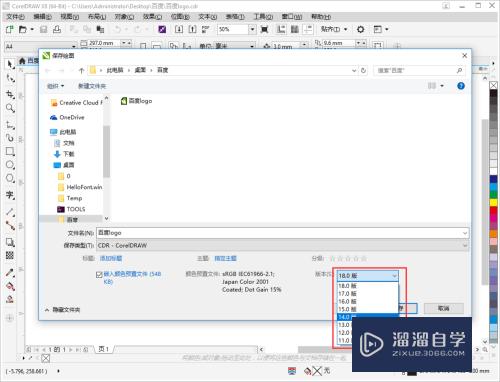
第7步
关掉X8再用X4打开保存好的X4版本的文件。可以发现这次就能打开啦。现在朋友们都会了吗

以上关于“CDR x8保存的文件x4为什么打不开(cdrx4保存不了文件怎么办)”的内容小渲今天就介绍到这里。希望这篇文章能够帮助到小伙伴们解决问题。如果觉得教程不详细的话。可以在本站搜索相关的教程学习哦!
更多精选教程文章推荐
以上是由资深渲染大师 小渲 整理编辑的,如果觉得对你有帮助,可以收藏或分享给身边的人
本文标题:CDR x8保存的文件x4为什么打不开(cdrx4保存不了文件怎么办)
本文地址:http://www.hszkedu.com/65634.html ,转载请注明来源:云渲染教程网
友情提示:本站内容均为网友发布,并不代表本站立场,如果本站的信息无意侵犯了您的版权,请联系我们及时处理,分享目的仅供大家学习与参考,不代表云渲染农场的立场!
本文地址:http://www.hszkedu.com/65634.html ,转载请注明来源:云渲染教程网
友情提示:本站内容均为网友发布,并不代表本站立场,如果本站的信息无意侵犯了您的版权,请联系我们及时处理,分享目的仅供大家学习与参考,不代表云渲染农场的立场!